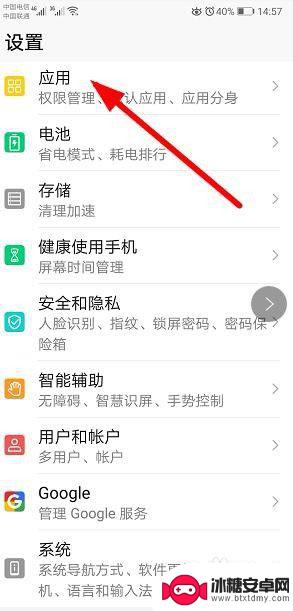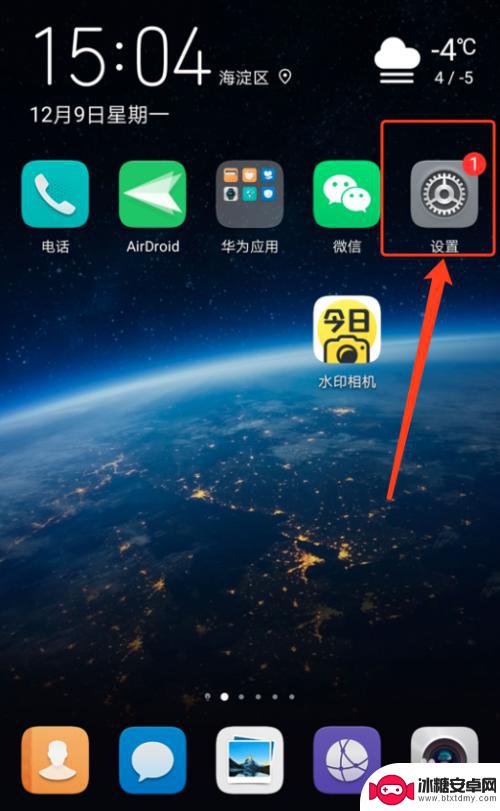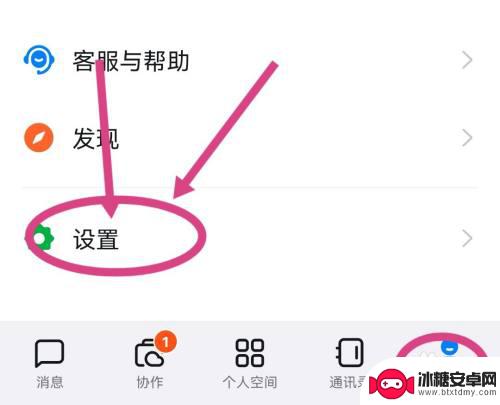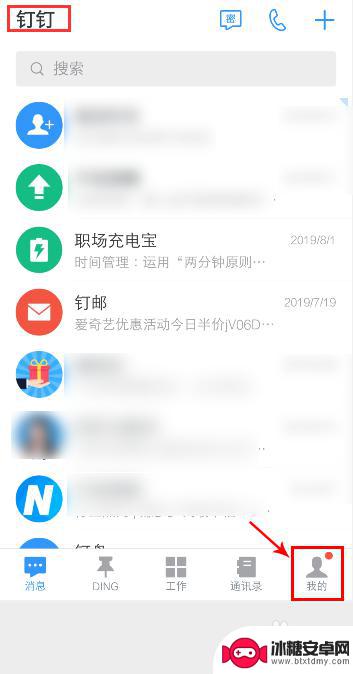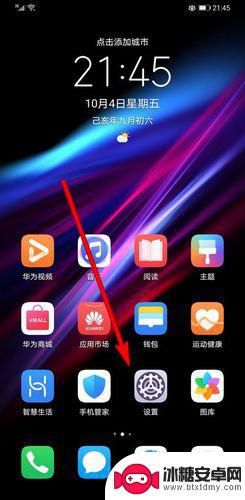华为手机钉钉怎么取消第三方应用打开默认 钉钉如何更改默认第三方应用设置
华为手机钉钉怎么取消第三方应用打开默认,随着智能手机的普及和功能的不断增加,我们常常会安装各种第三方应用来满足不同的需求,而在使用华为手机的过程中,我们可能会遇到一些问题,比如默认打开某些链接时自动跳转到钉钉应用。这样的设置可能会给我们带来一些困扰,因此需要了解如何取消华为手机中钉钉的默认第三方应用打开设置。在本文中我们将介绍如何更改钉钉的默认第三方应用设置,以便您更好地使用华为手机。
钉钉如何更改默认第三方应用设置
具体步骤:
1.选择应用管理
在手机应用界面点击应用管理。
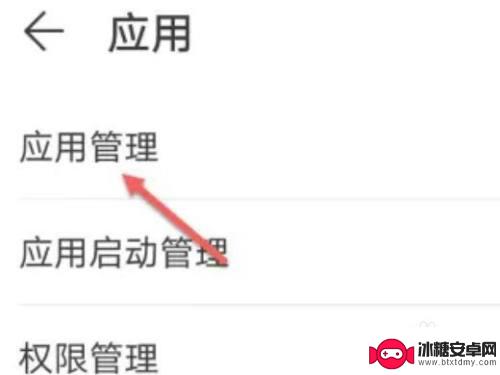
2.选择钉钉
在应用管理界面,搜索并点击钉钉。
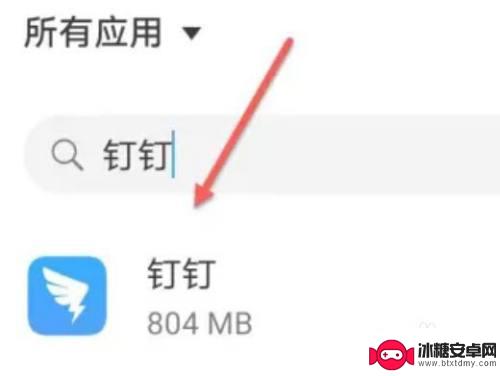
3.选择默认打开
进入应用界面,点击默认打开。
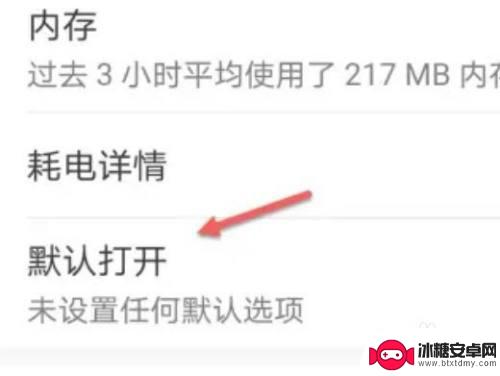
4.选择清除
在默认打开界面,点击清除默认设置。
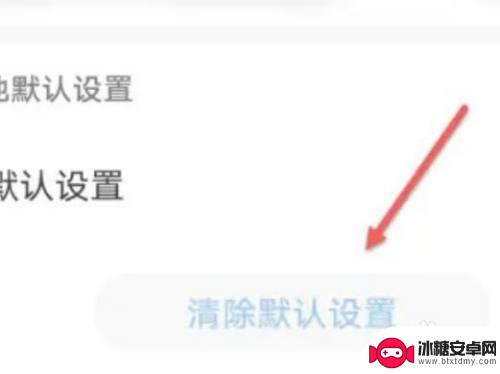
以上就是关于如何取消华为手机钉钉第三方应用默认打开的全部内容,如果您遇到相同的情况,可以按照本文提供的方法来解决。
相关教程
-
华为手机钉钉更改默认文件打开方式怎么改 华为手机文件打开方式怎么更改
在使用华为手机时,我们可能会遇到需要更改默认文件打开方式的情况,特别是在使用钉钉等应用时,我们希望能够自定义文件的打开方式,以便更加高效地处理工作和学习中的各种文件。华为手机上...
-
安卓手机怎么设置相机 安卓手机如何设置第三方相机为默认应用
安卓手机怎么设置相机,随着手机摄影的普及,相机已成为安卓手机的一个重要应用之一,然而,有些用户可能对自带的相机应用不太满意,更喜欢第三方相机应用,那么如何将第三方相机设置为默认...
-
怎样把钉钉弄成高级认证版 钉钉高级认证学校条件
钉钉作为一款广泛应用于教育领域的智能办公工具,其高级认证版钉钉更是备受学校及教育机构的青睐,通过将钉钉升级为高级认证版,学校可以享受到更多个性化的定制功能和更高级的数据安全保护...
-
华为手机外部软件安装权限在哪里打开 华为手机怎么设置允许安装第三方应用
在使用华为手机时,有时候我们需要安装一些第三方应用程序,但是在默认情况下,华为手机是不允许安装未知来源的应用程序的,如何设置允许安装第三方应用呢?其实很简单,我们只需要在设置中...
-
登录钉钉怎么用原密码登录 钉钉登录密码如何修改
钉钉是一款广泛应用于企业办公的移动办公软件,用户可以通过账号和密码登录,如果您忘记了钉钉的登录密码,可以使用原密码进行登录。如果想要修改登录密码,可以在钉钉设置中找到密码修改选...
-
华为如何更改默认打开方式 华为手机默认应用设置教程
华为手机的默认应用设置是一项非常重要的功能,它决定了我们在使用手机时打开各类文件时的默认方式,有时候我们可能会遇到一些问题,比如不喜欢某个默认打开方式,或者希望更改某个应用的默...
-
手机屏幕旋转一下怎么设置 手机屏幕自动旋转设置教程
当我们使用手机时,经常会遇到屏幕旋转的问题,有时候我们希望手机屏幕能够根据我们的操作自动旋转,但有时候又希望固定屏幕方向。如何设置手机屏幕的旋转功能呢?接下来我们将会介绍手机屏...
-
荣耀手机下载后怎么解锁 华为荣耀手机面部识别解锁步骤详细指导
华为荣耀手机作为一款备受用户青睐的智能手机,其面部识别功能为用户提供了更便捷的解锁方式,通过简单的设置和操作,用户可以轻松地利用面部识别功能解锁手机,保护个人隐私和信息安全。接...
-
华为手机设置键怎么设置 华为手机按键震动设置
华为手机作为一款备受欢迎的智能手机品牌,其设置键功能十分丰富,在日常使用中很多用户可能会遇到如何设置华为手机按键震动的问题。为了满足用户个性化的需求,华为手机提供了多种按键震动...
-
华为手机如何调整水印大小 华为手机如何设置水印
在如今社交网络盛行的时代,人们对于拍照的需求越来越大,水印作为一种保护图片版权的手段也越来越受到重视,而在华为手机中,调整水印的大小和设置水印都是非常简单的操作。通过简单的几步...